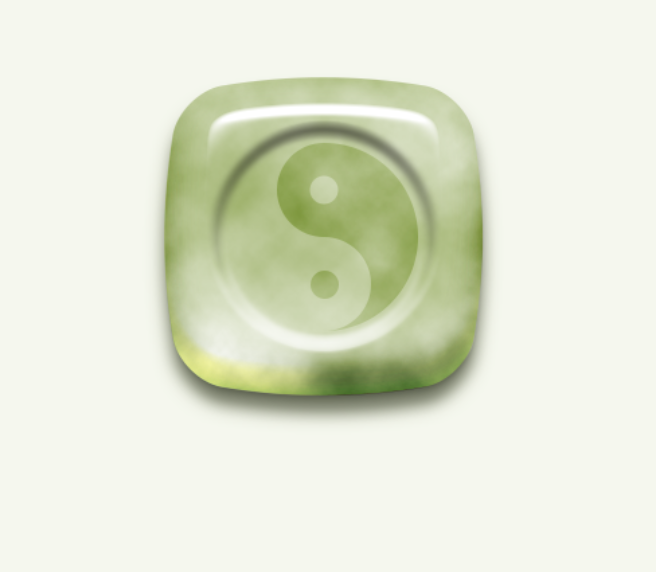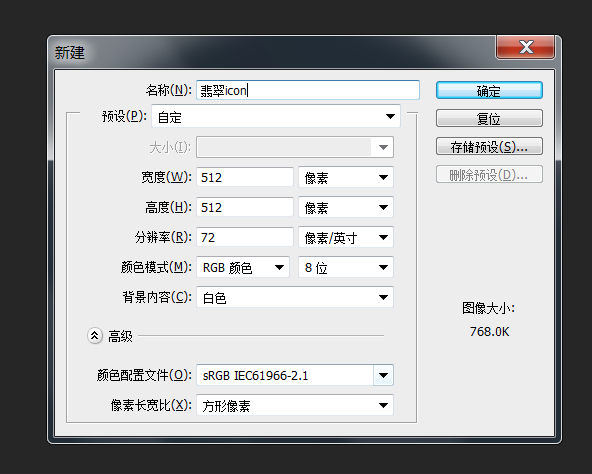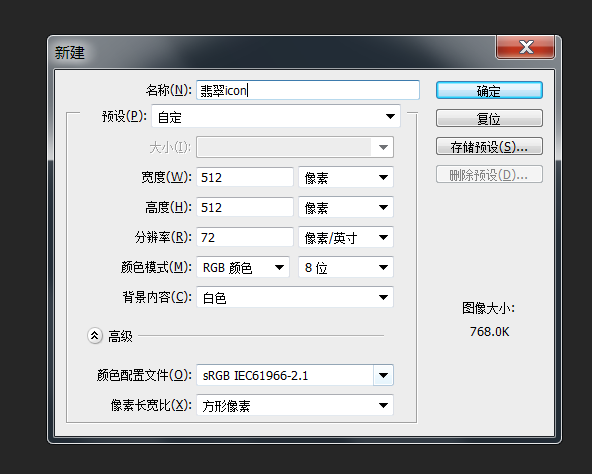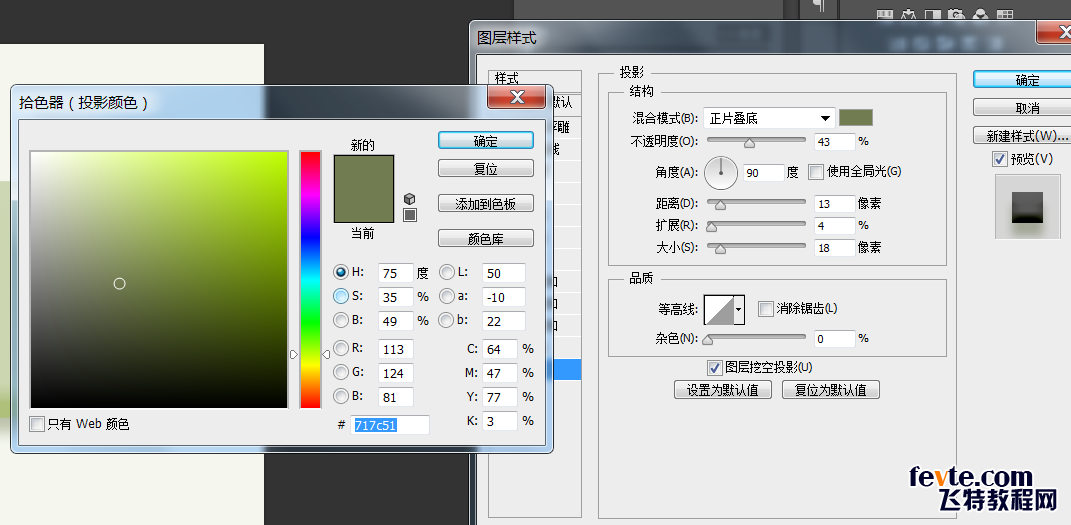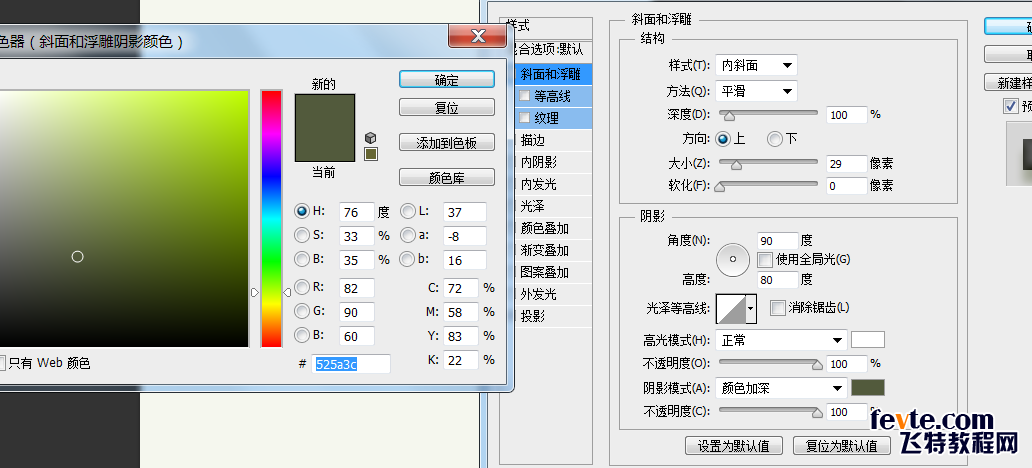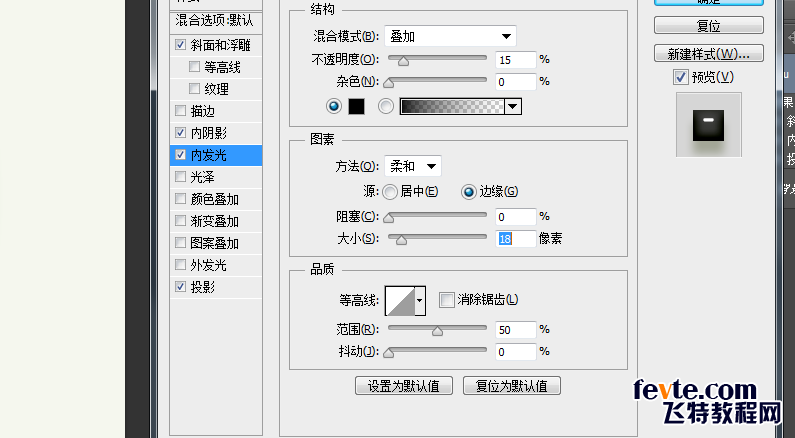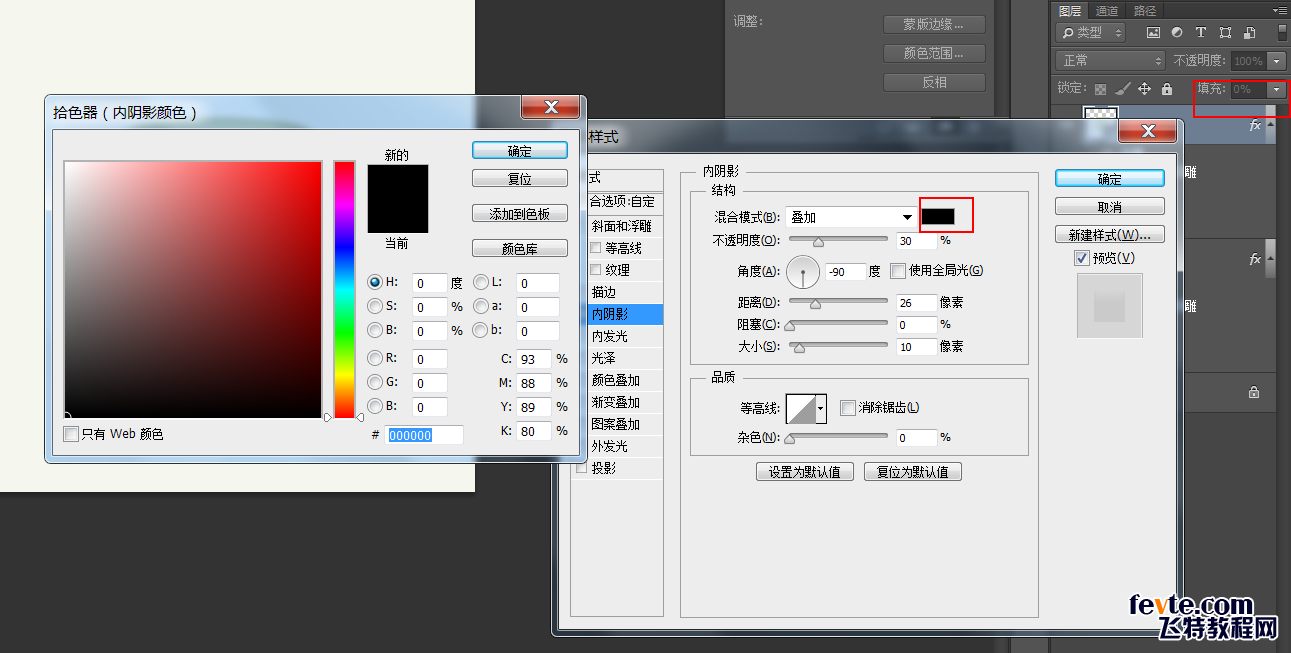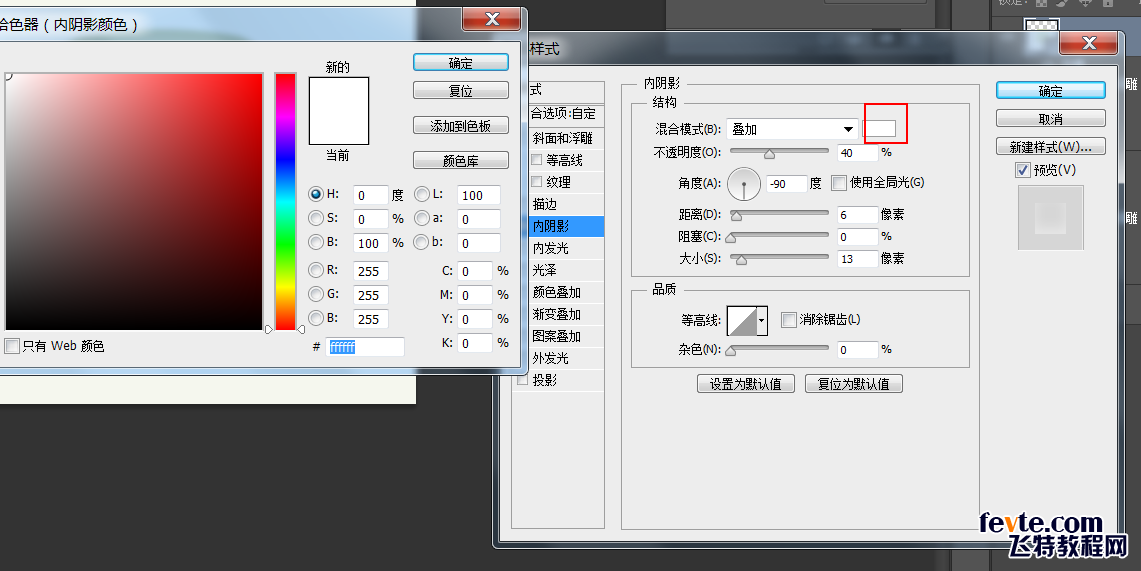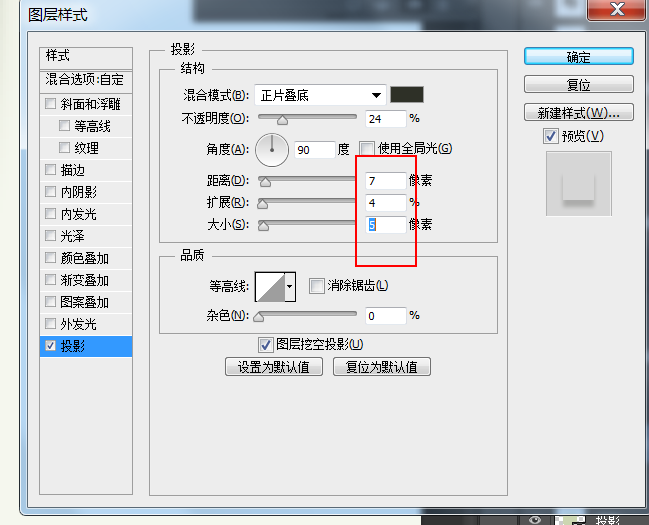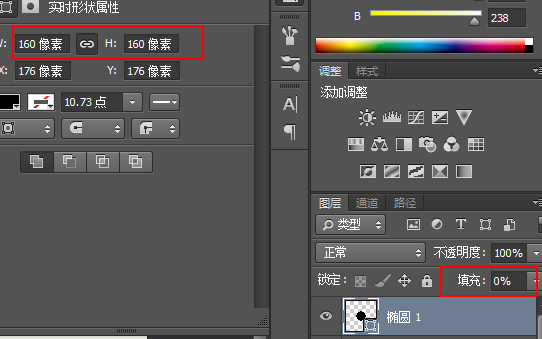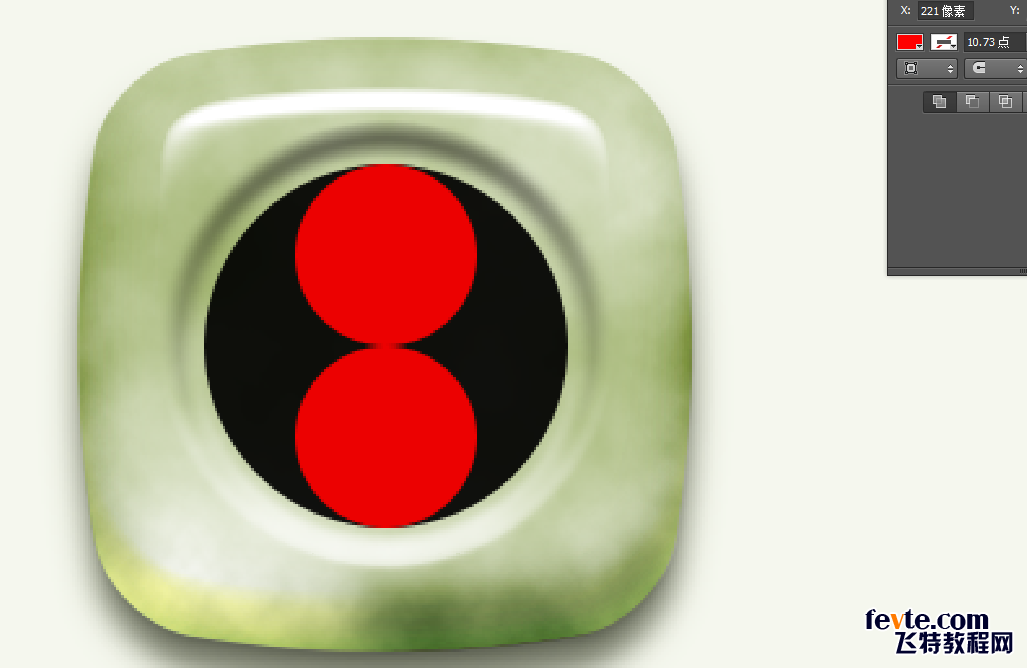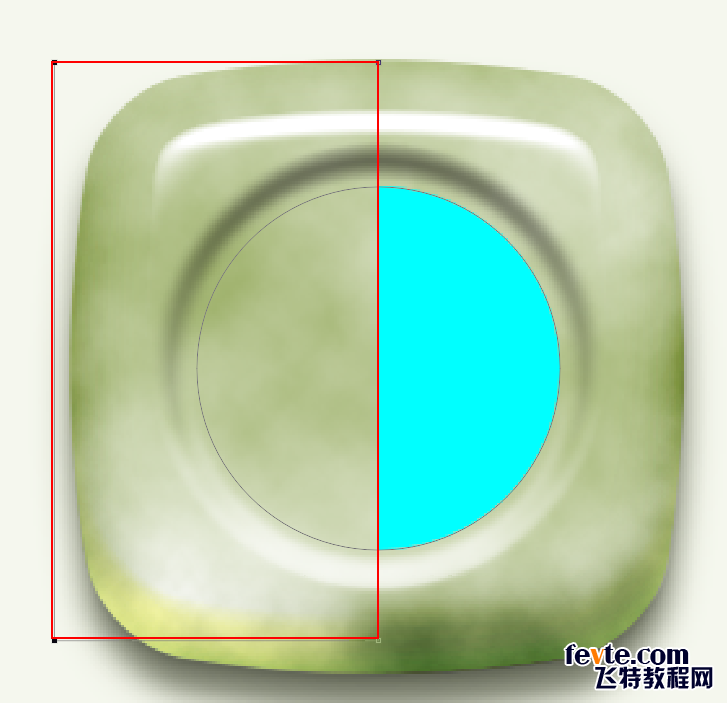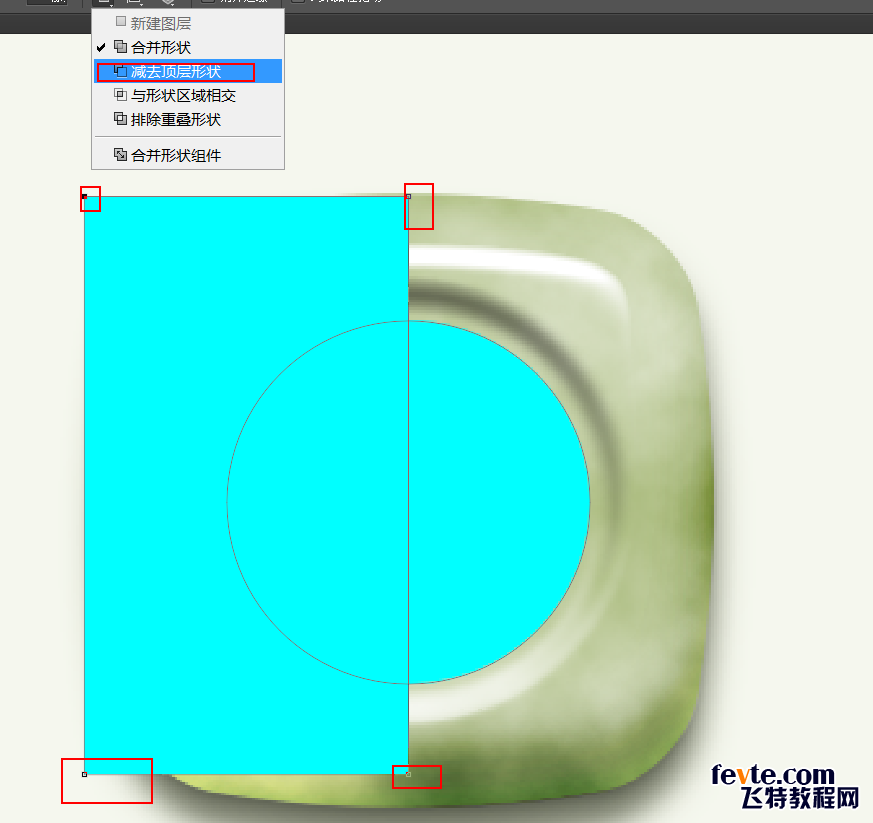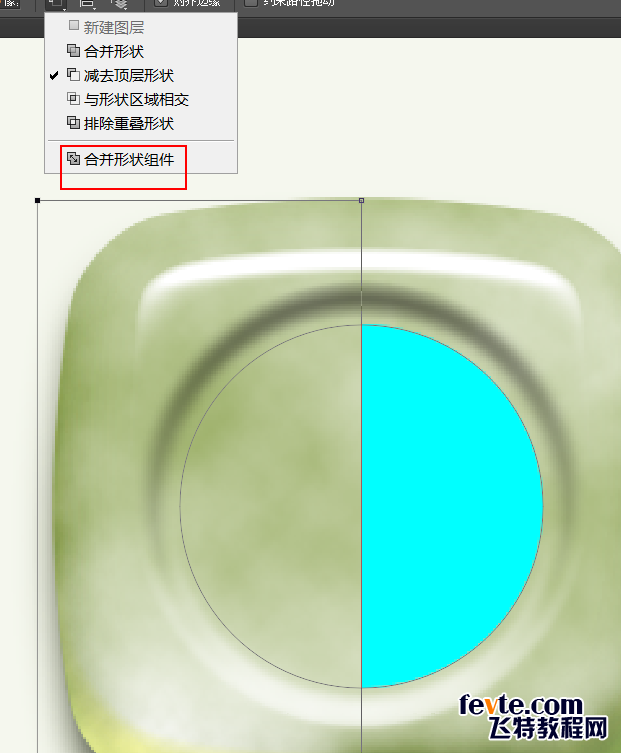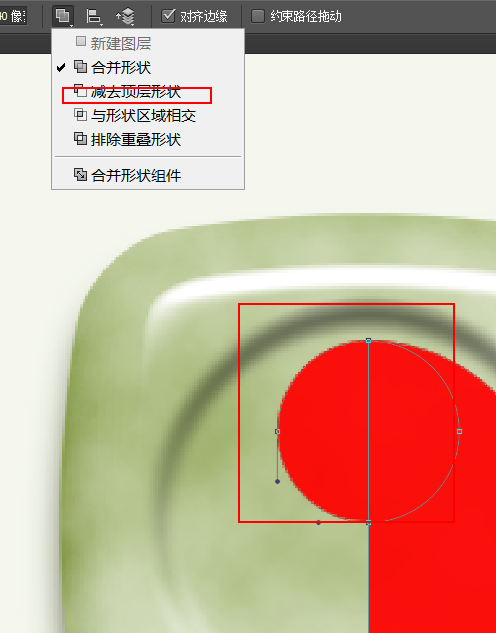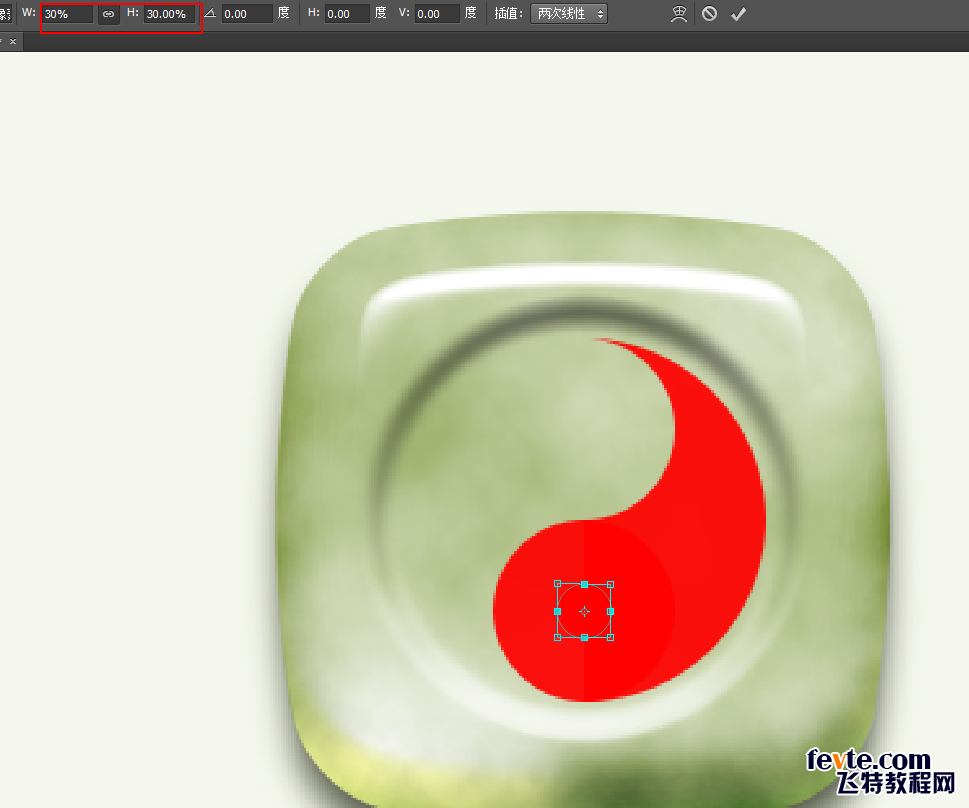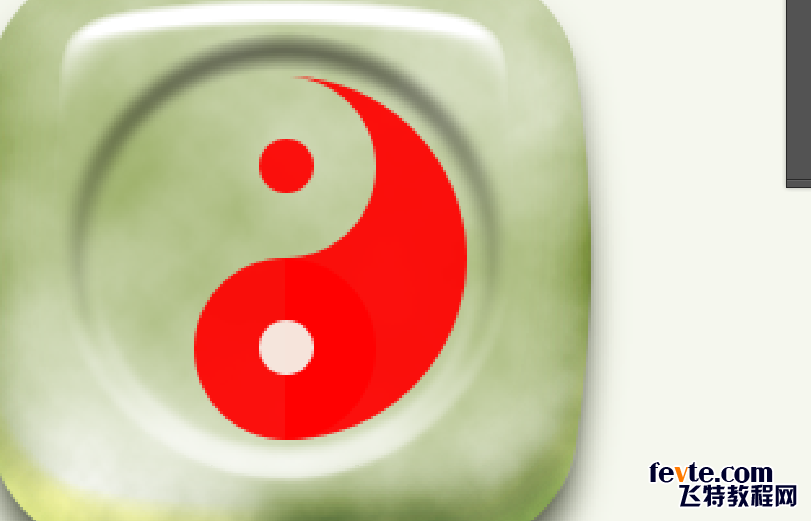效果图
utobao编注:更多PS教程学习进入优图宝PS鼠绘教程栏目: http://www.utobao.com/news/57.html
具体的制作步骤如下:
新建画布
创建圆角矩形
颜色#ccd6b1#
背景图层填充#f5f7ee#
先简单做一个投影
添加斜面浮雕
添加内发光
复制玉图层命名暗部
_ueditor_page_break_tag_
复制暗部命名反光 改内阴影参数
新建图层命名质感 前背景色改为默认黑白滤镜〉渲染〉云彩 自由变换适当缩放 创建剪贴蒙版 模式改为叠加
新建图层创建一个圆 名字椭圆1 垂直水平对齐玉图层。大小160*160 填充颜色随便 无描边图层填充改为0
椭圆添加斜面和浮雕图层样式
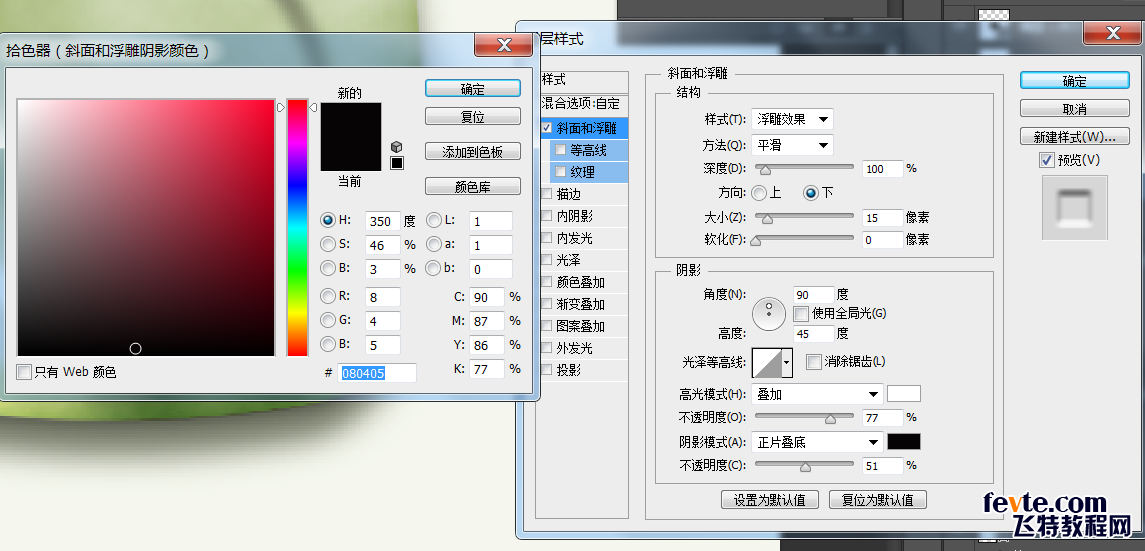 椭圆2图层大小140*140 复制椭圆二命名3椭圆 自由变换缩放百分之五十与椭圆二顶端对齐 复制3椭圆命名4椭圆 与椭圆二底端对齐。
椭圆2图层大小140*140 复制椭圆二命名3椭圆 自由变换缩放百分之五十与椭圆二顶端对齐 复制3椭圆命名4椭圆 与椭圆二底端对齐。
_ueditor_page_break_tag_
椭圆3和4椭圆二图层上边创建一个矩形 矩形边贴齐圆心
合并椭圆2和矩形图层 在选中矩形的情况下减去顶层形状 然后合并形状组件
显示椭圆3和4 合并形状组建后再与椭圆3图层合并 选择椭圆3减去顶层形状
_ueditor_page_break_tag_
复制椭圆4 命名椭圆5 缩放百分之三十 复制椭圆5命名椭圆6 移到上方对称位置
合并椭圆3和4 再与椭圆五合并 选中椭圆5同样减去顶层形状
合并椭圆5和6更改一个黑颜色
更改图层样式为叠加 透明度调右最后还可以调整投影和渐变叠加来增加真实效果。
utobao编注:更多PS教程学习进入优图宝PS鼠绘教程栏目: http://www.utobao.com/news/57.html